Märguanded on mõeldud abiks. Näiteks, sünnipäeva teated aidake teil kunagi unustada. Kuid kui neid saab liiga palju, võib teil tekkida kiusatus need märguanded edasi lükata. Kuid kui soovite need keelata, on mõned meetodid, mida saate proovida neid kontrolli all hoida.
Kuidas Windows 11 teavitust välja lülitada
Järgmised meetodid näitavad, kuidas Windows 11 teavitused teatud asjade jaoks välja lülitada. Kahjuks ei leia te väljalülitamiseks üht võimalust, mis muudaks kõik teatised kaduma. Siin on mõned näpunäited, mida võite proovida.
Seaded
Ava Seaded rakendust, klõpsates Windowsi menüül Start. Minema Süsteem, millele järgneb teateid.
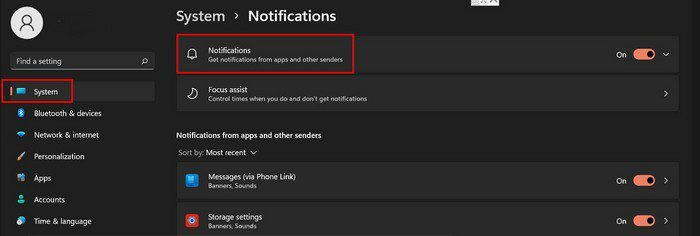
Lülitage kindlasti paremal olev teavitusvalik välja. Kuid kui soovite lõpetada ainult teatud rakenduste märguannete saamine, saate neid ka hallata. Näiteks oletame, et soovite teatud piirkonnas märguandeid juhtida või peatada. Rohkemate valikute nägemiseks klõpsake paremnoolt.
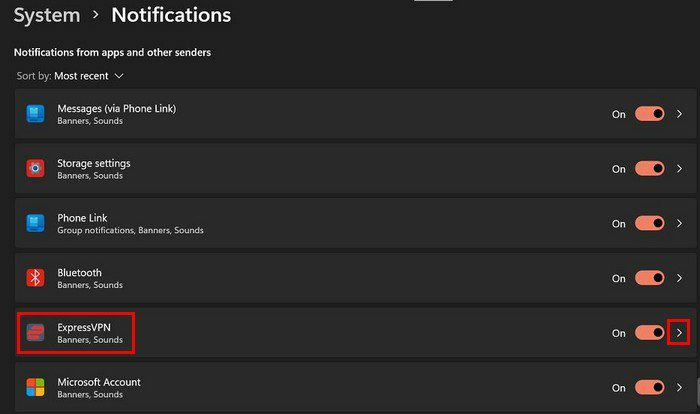
Näete valikuid teavitusbännerite ekraani vasakpoolsest alanurgast kadumiseks. Teavituskeskuses on ka võimalus märguandeid kuvada või mitte. Teine muudatus, mida saate teha, on märguannete sisu peitmine lukustuskuval. See valik on kasulik, kui tahtsite lihtsalt oma teavet kaitsta ja arvasite, et märguannete väljalülitamine on teie ainus võimalus.
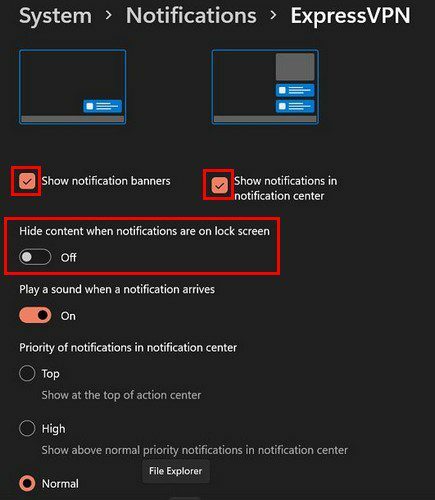
Kui kerite alla, näete valikuid, mille märgistuse saate tühjendada, mis vähendab teile saadetavate märguannete arvu. Näiteks võite lõpetada Windowsi tervituskogemuse, seadme seadistamise soovituste saamise ning Windowsi kasutamisel näpunäiteid ja soovitusi hankida.
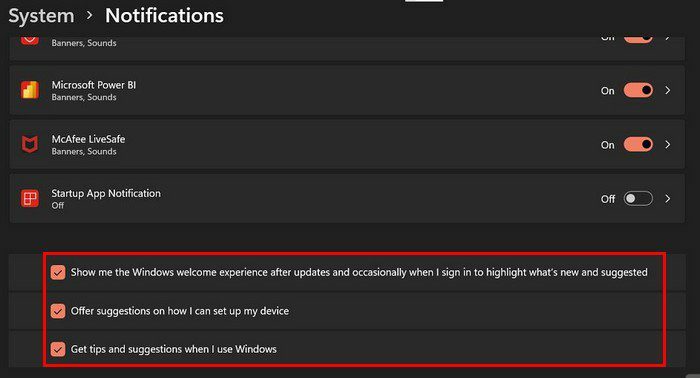
File Explorer
Reklaamide hankimine File Exploreris võib olla tüütu. Hea, et ka selle vastu saad midagi ette võtta. Avage File Explorer, klõpsake ülaosas kolme punkti ja klõpsake nuppu Sätted.
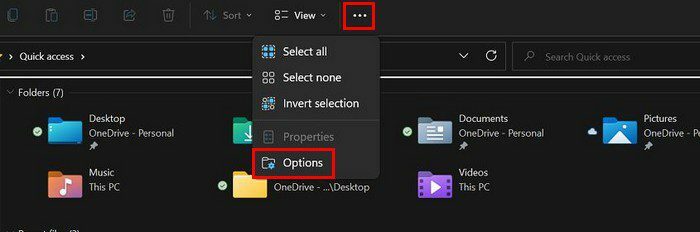
Kui ilmub uus aken, klõpsake vahekaarti Vaade. Kerige alla ja tühjendage ruut Kuva sünkroonimisteenuse pakkuja märguanded. Ärge unustage muudatuste salvestamiseks klõpsata OK. See on kõik.
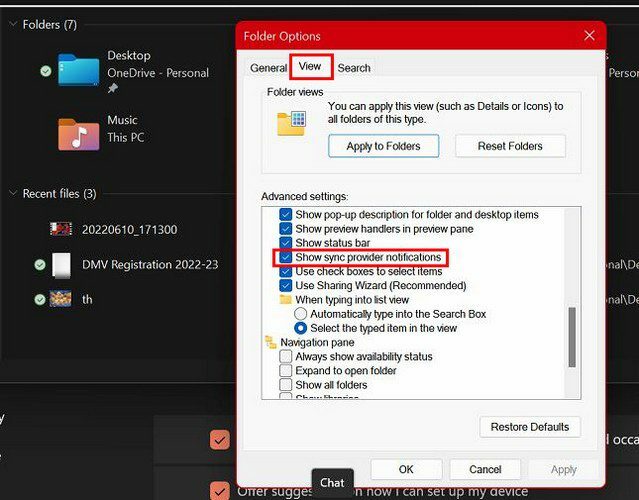
Desinstallige mittevajalikud rakendused
Vaadake oma arvutis olevaid rakendusi. Kas näete mõnda, mida saate desinstallida? Kui teil neid kunagi tulevikus vaja läheb, saate need alati uuesti installida. Aga praegu võivad nad minna, eks? Kui jah, klõpsake Windowsi menüül Start ja peaksite nägema installitud rakendust. Oletame näiteks, et soovite Bixbyst lahti saada. Paremklõpsake rakendusel ja valige desinstalli nupp.
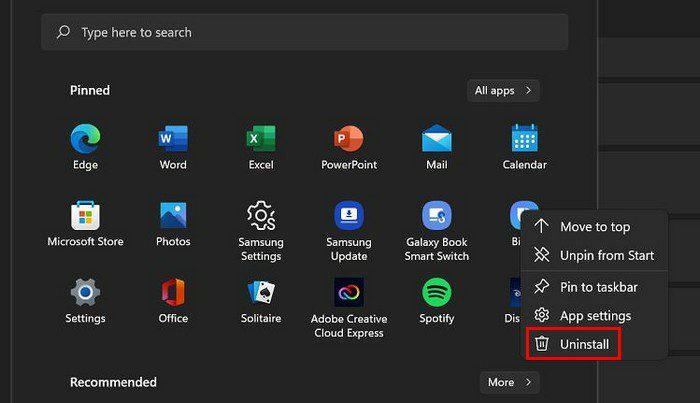
Privaatsus ja turvalisus
Soovimatud reklaamid saate eemaldada, minnes seadete rakenduses jaotisesse Privaatsus ja turvalisus. Järgida tuleb järgmisi samme: Seaded > Üldine > Tühista lüliti Kuva mulle soovitatud sisu rakenduses Seaded. Võite ka välja lülitada esimese valiku, mis ütleb, et luba rakendustel näidata mulle minu reklaami-ID abil isikupärastatud reklaame.
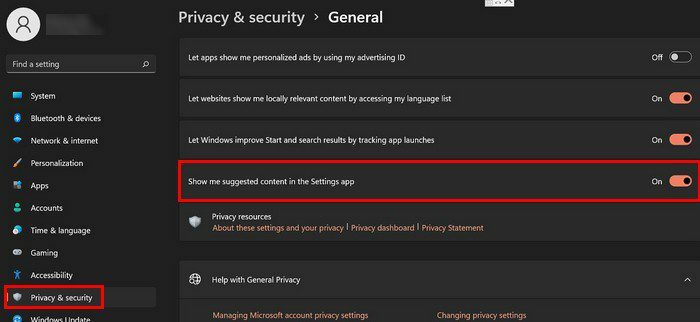
Kuni olete privaatsus ja turvalisuses, saate ka valiku Diagnostika ja tagasiside keelata. Selle jaotise juurde naasmiseks klõpsake ülaosas nuppu Privaatsus ja turvalisus. Klõpsake valikul Diagnostika ja tagasiside. Klõpsake valikust Kohandatud kogemused paremale osutaval noolel.
Ainus võimalus, mida näete, on see, mis ütleb Lubage Microsoftil kasutada teie andmeid, välja arvatud teave teie sirvitavate veebisaitide kohta, et täiustada teie tootekogemust isikupärastatud näpunäidete, reklaamide ja soovitustega. Lülitage see välja.
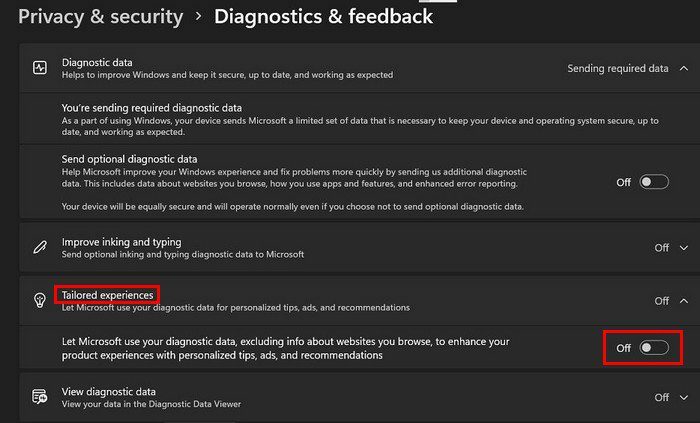
Lülitage teavitus välja otse teavitusaknast
Kui keegi saadab teile sõnumi ja näete teadet oma ekraanil, saate märguanded otse sealt keelata. Klõpsake paremas ülanurgas asuvatel punktidel ja valige käsk Lülita kõik sõnumite teavitused välja.
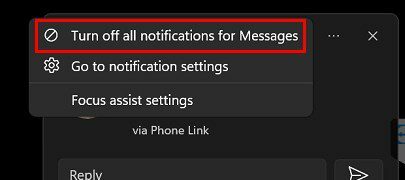
Järeldus
Märguanded ja reklaamid võivad pisut käest ära minna. Kui see juhtub, on ainus asi, mida soovite teha, saada need kontrolli alla. Halvima stsenaariumi korral võite kaaluda nende tagastamist, kuid võite olulistest asjadest ilma jääda. Ükskõik, mida otsustate teha, teate, kuidas saate keelata mõned teatised konkreetsete rakenduste ja teabe kohta, mida Microsoft soovib teile saata. Kui palju märguandeid või reklaame keelate? Andke mulle allolevates kommentaarides teada ja ärge unustage artiklit teistega sotsiaalmeedias jagada.